Pour tous motifs dans l'ordre vous pouvez télécharger DEUX fichiers pour chaque motif:
1. Un fichier PDF multiformat d'un patron pouvant être imprimé dans une imprimante ou un traceur sur des feuilles de papier au format A0, A1, A2, A3 ou A4, avec division indépendante en feuilles et impression correcte uniquement dans lecteur adobe gratuit.
2. Modèle de fichier PDF A4, qui est déjà divisé en feuilles A4 et peut être imprimé sur n'importe quel appareil dans n'importe quel programme, y compris dans les navigateurs et les téléphones mobilesmais seulement sur feuilles A4.
L'ordre d'impression pour ces deux options de fichier est légèrement différent.
Veuillez lire attentivement comment imprimer correctement les deux fichiers de motifs !
Cliquez sur le lien approprié pour accéder à l'emplacement requis de l'instruction.
- Comment imprimer un fichier PDF multiformat après l'avoir divisé en feuilles A4, A3, A2, A1 ou A0.
- Comment imprimer un fichier de motifs multi-formats pour ceux qui ont une ancienne version d'Adobe Reader.
- Comment imprimer un fichier de modèle A4 (fichier supplémentaire) dans n'importe quel programme sur n'importe quel appareil, y compris les mobiles.
- Comment télécharger un patron et le sauvegarder pour toujours.
- Comment télécharger et installer un logiciel d'impression gratuit
- Comment imprimer des impressions en taille réelle sur des feuilles A4 - En anglais.
- Dessin vidéo d'assemblage
- notes
Les utilisateurs inexpérimentés peuvent également poser des questions qui se posent "au-delà" de trois clics.
Par exemple, comment télécharger un patron avant de l'imprimer.
Comment imprimer un fichier PDF multiformat après l'avoir divisé en feuilles A4, A3, A2, A1 ou A0
Comment imprimer dans la dernière version du logiciel gratuit Adobe Acrobat Reader DC
IMPORTANT! Dans les smartphones, en règle générale, le programme système télécharge le fichier PDF et ouvre immédiatement le motif dans le navigateur.
Dans un navigateur, vous ne pourrez pas imprimer correctement ce fichier. Vous pouvez voir où le fichier a été téléchargé comme suit :
Appuyez sur le menu du navigateur en haut de l'icône de l'écran  ou
ou  (selon le système d'exploitation du téléphone) et sélectionnez l'élément Paramètres
(selon le système d'exploitation du téléphone) et sélectionnez l'élément Paramètres
Faites défiler vers le bas et sélectionnez Fichiers téléchargés. Le dossier dans lequel les motifs téléchargés sont enregistrés y sera indiqué.
Procédure
- Premièrement, après avoir ouvert ce fichier dans Adobe Acrobat Reader DC, cliquez sur à l'icône de l'imprimante en haut de la fenêtre du programme
(voir la photo de la procédure)
La boîte de dialogue d'impression s'ouvrira.
- Deuxièmement, dans cette boîte de dialogue sur l'onglet "Pages" tu seras indiqué nombre de pages multiformats dans un fichier PDFexemple 1-3 ou 1-2 (ne pas confondre le numéro pages multiformats en dossier avec le nombre de feuilles de papier à votre format dans l'imprimante ou le traceur dont vous avez besoin pour imprimer le motif). Cette fenêtre indique le nombre de pages PDF multi-formats du fichier, le nombre de feuilles de papier qui seront nécessaires à l'impression dépend du format des feuilles sur lesquelles vous allez imprimer. En savoir plus à ce sujet et regarde l'image.
Activer la bascule Pages et retirez la première page de l'impression (c'est-à-dire la page d'informations - après tout, vous n'en avez pas besoin pour imprimer le motif).
si tu étais 1-3puis mettre dans la boite 2-3, si debout 1-2puis pars seulement 2.
IMPORTANT! Si votre fichier multi-format n'a pas de page d'informations, laissez la case Pages - TOUTES !
- Troisièmement, appuie sur le bouton AFFICHE, les options de division en feuilles apparaîtront - voir leur objectif dans l'image.
Étiquettes, étiquettes - augmentez le nombre de feuilles sur lesquelles le motif sera imprimé. Vous pouvez tester ces paramètres.
- Quatrièmement, cliquez sur le bouton Mise en page au bas de cette boîte de dialogue. Une autre petite fenêtre s'ouvrira, dans celle-ci définissez le format de papier sur lequel vous allez imprimer A0 ou A1 ou A3 ou A4. Et aussi mettre Orientation : Portrait. Cliquez sur OK.
Avec l'orientation de la page, vous pouvez également expérience.
Maintenant à droite dans la boîte de dialogue Tu peux voir sur combien de feuilles de papier sera cassé chaque page PDF multiformat.
Dans l'exemple de la figure : à partir d'un fichier PDF imprimé 2ème et 3ème pages multi-formats (nous avons exclu la première page d'information de l'impression), chacune d'elles sera divisée en 12 feuilles de papier A4.
Au total, pour ce patron vous aurez 24 feuilles de papier A4. Et sur vignette de la page que vous pouvez voircomment chacune des pages multi-tailles sera divisée en feuilles de papier de votre taille. Dans l'exemple de l'image : 3 rangées de 4 feuilles de papier A4 dans chaque rangée sur chacune des deux pages PDF multiformat. Pour les autres formats de feuilles papier, leur nombre pour chacune des pages PDF multiformats sera différent. De plus, le nombre de feuilles de papier dépendra de votre imprimante et de son pilote.
Vous pouvez appuyer sur le bouton JOINT.
Comment imprimer un patron multi-format pour ceux qui ont une ancienne version d'Adobe Reader
Pour ceux qui ont une ancienne version d'Adobe Reader, nous vous recommandons de la mettre à jour vers la version actuelle ! Si, pour une raison quelconque, vous ne pouvez pas ou ne voulez pas effectuer la mise à niveau, lisez la suite :
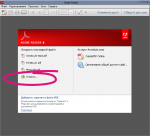 Après le démarrage d'Adobe Reader propose d'ouvrir des fichiers - le premier clic de souris.
Après le démarrage d'Adobe Reader propose d'ouvrir des fichiers - le premier clic de souris.
Après avoir ouvert le fichier souhaité, cliquez sur l'icône de l'imprimante dans le coin supérieur gauche (elle est encerclée sur la figure).
Dans la boîte de dialogue qui s'ouvre, sous l'onglet Etendue d'impression, supprimez la page d'informations de l'impression : vous aurez nombre de pages multiformats dans un fichier PDFexemple 1-3 ou 1-2 (ne pas confondre le numéro pages multiformats en dossier avec le nombre de feuilles de papier à votre format dans l'imprimante ou le traceur dont vous avez besoin pour imprimer le motif). Cette fenêtre indique le nombre de pages PDF multi-formats du fichier, le nombre de feuilles de papier qui seront nécessaires à l'impression dépend du format des feuilles sur lesquelles vous allez imprimer.
Activer la bascule Pages et retirez la première page de l'impression (c'est-à-dire la page d'informations - après tout, vous n'en avez pas besoin pour imprimer le motif).
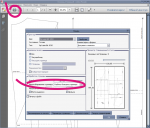 si tu étais 1-3puis mettre dans la boite 2-3, si debout 1-2puis pars seulement 2.
si tu étais 1-3puis mettre dans la boite 2-3, si debout 1-2puis pars seulement 2.
IMPORTANT! Si votre fichier multi-format n'a pas de page d'informations, laissez la case Pages - TOUTES !
À droite de l'étiquette "Mise à l'échelle de la page", sélectionnez l'option "Diviser les grandes pages" et appuyez sur "Entrée".
Dans certaines versions d'Adobe Reader, la fenêtre des préférences d'impression est légèrement différente.
Vous devez "cliquer" sur le bouton "Affiche" dans la fenêtre du programme et sur le bouton Ehter du clavier de l'ordinateur.
Attention!
Toutes les versions d'Adobe Reader n'ont pas cette fonctionnalité !
Nos clients ont eu des problèmes avec la version d'Adobe Reader IX.
Veuillez noter que la version mobile d'Adobe Reader ne dispose pas des options nécessaires pour l'impression des patrons.
Comment imprimer un fichier de modèle A4 (fichier supplémentaire) dans n'importe quel programme sur n'importe quel appareil, y compris mobile
Le fichier de modèle A4 peut être imprimé sur des feuilles de papier A4 non seulement dans le programme Adobe Reader, mais également directement à partir du navigateur. Tout est simple ici, puisque le fichier est déjà divisé en feuilles A4 et pré-préparé pour l'impression sur des feuilles de ce format. Traitons les paramètres sur l'exemple du navigateur Chrome. Comme le plus souvent dans les appareils mobiles avec le système d'exploitation Android, ce navigateur est la valeur par défaut.
1. Cliquez sur le bouton Imprimer dans le programme dans lequel vous avez ouvert le modèle.
2. Dans la boîte de dialogue d'impression qui s'ouvre, vérifiez les paramètres d'impression :
PAGES - Pour commencer, imprimez la première page d'information avec une case à cocher, c'est-à-dire activer le sélecteur de page et mettre 1.
TAILLE (pour Adobe Reader PAS Poster, comme dans un fichier multi-format, mais le bouton Taille) - Taille réelle ou Échelle personnalisée - 100 %.
ORIENTATION - Livre.
3. Imprimez une première page avec une zone de test.
Mesurez le carré de test sur la feuille de papier imprimée.
S'il fait 10 cm sur 10 cm, imprimez les pages restantes du patron.
Que faire si le carré test n'est pas égal à 10 cm sur 10 cm
Cette situation est possible et dépend des fonctionnalités de votre pilote d'imprimante et des fonctionnalités du navigateur ou d'un autre programme à partir duquel vous imprimez le motif.
Que faire?
Par exemple, vous avez imprimé une feuille avec un carré de test et ses côtés mesurent 9,5 cm sur 9,5 cm.
Dans les paramètres d'impression, définissez : Échelle personnalisée - 105 % et imprimez la première page du fichier avec un carré de contrôle avec ces paramètres.
Ou encore un exemple. Les côtés du carré mesurent 10,8 cm. Réglez l'échelle personnalisée sur 92 %
Tout devrait s'arranger.
Comment télécharger un motif et l'enregistrer sur votre appareil pour toujours
Regardons dans la boîte aux lettres dans le dossier "Courriers entrants". Après l'achat, le magasin de modèles vous enverra trois lettres :
- Une copie de la commande - "Modèles pour coudre de vos propres mains par Vera Olkhovskaya informations de commande n ° ХХХХХ".
- Lien ou liens pour télécharger les fichiers PDF des patrons.
- Confirmation de réception du paiement - "Statut de la commande modifié : Votre commande XXXXX".
Ne vous précipitez pas pour supprimer ces lettres.
Soudain, vous perdrez le fichier de modèle et vous aurez besoin de l'aide de l'administrateur du magasin pour le récupérer.
Passons au téléchargement.
 Lorsque vous ouvrez une lettre avec un motif, vous voyez le nom du fichier et un lien (ou des liens) pour télécharger les fichiers PDF du motif.
Lorsque vous ouvrez une lettre avec un motif, vous voyez le nom du fichier et un lien (ou des liens) pour télécharger les fichiers PDF du motif.
Si vous avez réalisé plusieurs patrons en une seule commande, alors dans la même lettre il y aura des liens vers tous les patrons que vous avez commandés. Chaque modèle a son propre lien.
Important! du 1 décembre 2019 année pour tous les nouveaux modèles que nous envoyons DEUX fichiers pour chaque dégradé de taille du motif : un fichier adapté à l'impression sur des feuilles A4 dans n'importe quel programme sur n'importe quel appareil et le deuxième fichier source à partir duquel vous pouvez imprimer le motif dans n'importe quel format de papier de A0 à A4, mais uniquement dans Adobe Reader et uniquement à partir d'un ordinateur ou d'un ordinateur portable. Progressivement, nous transférerons tous nos modèles précédents vers de telles commandes d'envoi.
Suivez le lien et sur la page qui s'ouvre, vous voyez votre ID de téléchargement individuel et le bouton TÉLÉCHARGER. Si le lien dans la lettre n'est pas actif, ce lien doit être copié et collé dans la barre d'adresse de votre navigateur.
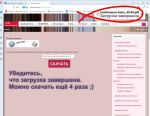 Il ne reste plus qu'à cliquer sur le bouton "Télécharger", puisque l'identifiant a déjà été saisi.
Il ne reste plus qu'à cliquer sur le bouton "Télécharger", puisque l'identifiant a déjà été saisi.
Après avoir cliqué sur le bouton "Télécharger", le programme système de l'ordinateur vous invite à sélectionner un dossier pour enregistrer le fichier de motif.
Sélectionnez "Documents", "Téléchargements" ou tout autre dossier qui vous convient.
Mais il est important de ne pas oublier où vous avez enregistré le motif.
Après avoir cliqué sur le bouton "Enregistrer", assurez-vous que le téléchargement est terminé.
IMPORTANT! Dans les smartphones, en règle générale, le programme système télécharge le fichier PDF et ouvre immédiatement le motif dans le navigateur.
Dans un navigateur, vous ne pourrez pas imprimer correctement ce fichier. Vous pouvez voir où le fichier a été téléchargé comme suit :
Appuyez sur le menu du navigateur en haut de l'icône de l'écran  ou
ou  (selon le système d'exploitation du téléphone) et sélectionnez l'élément Paramètres Faites défiler vers le bas et sélectionnez Fichiers téléchargés.
(selon le système d'exploitation du téléphone) et sélectionnez l'élément Paramètres Faites défiler vers le bas et sélectionnez Fichiers téléchargés.
Après l'achat, le motif peut être téléchargé quatre fois de plus, par exemple pour l'enregistrer dans un autre dossier ou sur un autre appareil.
Si vous avez besoin de téléchargements supplémentaires, veuillez répondre à la copie de la commande qui vous a été envoyée par e-mail et demander à l'administrateur de télécharger à nouveau ou de vous envoyer le fichier de modèle en pièce jointe.
Si le fichier est envoyé en pièce jointe, il devra également être enregistré sur le disque et seulement ensuite imprimé.
Comment télécharger un programme d'impression gratuit
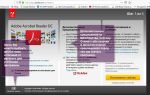 Le logiciel gratuit Adobe Acrobat Reader DC ou Adobe Reader doit être installé sur votre ordinateur.
Le logiciel gratuit Adobe Acrobat Reader DC ou Adobe Reader doit être installé sur votre ordinateur.
Acrobat est livré avec un logiciel supplémentaire que vous ne pouvez pas télécharger (il n'est pas gratuit) - supprimez simplement les oiseaux dans le bloc central de la fenêtre (comme indiqué sur la photo) et cliquez sur le bouton jaune "Installer maintenant" et suivez les instructions d'installation du programme sur le site officiel d'Adobe.
IMPORTANT! Pour la version mobile de ce programme, la fenêtre de téléchargement sera différente. Nous vous recommandons d'imprimer des motifs ne pas utiliser l'application Adobe Acrobat pour téléphones mobiles.
Et même si vous avez acheté un patron depuis un téléphone portable, il est conseillé de l'imprimer depuis un ordinateur !
Pour télécharger gratuitement la dernière version de ce programme en russe pour ordinateurs et portables depuis le site officiel d'Adobe, suivez ce lien :
Téléchargez gratuitement le logiciel d'impression de patrons
Pour les ordinateurs et les ordinateurs portables sans inscription. Si vous accédez à ce lien sur votre téléphone mobile, Adobe vous demandera de vous inscrire ! Ou connectez-vous avec un profil de réseau social.
Dessin vidéo d'assemblage
Et une vidéo sur comment assembler un dessin et découper selon des patrons électroniques
Si le motif est sur plusieurs grandes feuilles, alors pour ne pas se confondre lors de l'assemblage, voir une autre instruction vidéo
Lors de la collecte d'un motif imprimé sur des feuilles A4, voyez à quoi ressemble le motif dans les dessins de la vue sur la page de description.
Ou, si vous utilisez un ordinateur, ouvrez le logiciel Adobe Reader gratuit et cliquez sur le bouton d'impression pour naviguer dans la fenêtre d'impression.
notes
Si vous imprimez sur une imprimante photo qui imprime sans bordure, assurez-vous d'activer l'option "marques de coupe", sur d'autres imprimantes, l'activation de cette option augmentera la consommation de papier.
Certains motifs pour économiser du papier sont réalisés "en mode superposition".
Les imprimantes à jet d'encre couleur et les MFP sont recommandés pour l'impression.
Certains modèles d'imprimantes laser et de MFP Hewlett Packard HP peuvent produire des fichiers PDF de manière incorrecte en ajoutant des lignes "à leur propre discrétion", ce qui est dû à un conflit entre le pilote d'imprimante et le système d'exploitation de l'ordinateur.
Par conséquent, nous vous recommandons de comparer les impressions avec les dessins de la vue et, avant d'acheter des modèles, utilisez des modèles gratuits pour vous familiariser avec le processus d'impression.
Télécharger des patrons gratuits pour essai
|
||||||||||
|
||||||||||
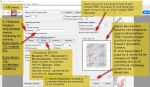
























 Rejoignez ma communauté sur Viber...
Rejoignez ma communauté sur Viber...











